Lokale Sicherungen von iPhones und iPads können beträchtlichen Speicherplatz belegen. Hier erfahren Sie, wie Sie den Speicherverbrauch von Backups einsehen und Platz freigeben können. Diese Anleitungen sind für macOS Catalina, macOS Mojave und andere neuere macOS-Versionen geeignet.
Bevor Sie iPhone- und iPad-Backups von Ihrem Mac entfernen, empfehlen wir, diese auf eine externe Festplatte zu übertragen. Sie können dazu Time Machine nutzen oder den Backup-Ordner manuell kopieren und einfügen. Alternativ können Sie die iCloud-Sicherung aktivieren. Stellen Sie sicher, dass Sie eine Kopie Ihrer Backups an einem sicheren Ort haben oder diese nicht mehr benötigen, bevor Sie sie löschen.
Backups über die Speicherverwaltung löschen
macOS Mojave führte ein neues Speicherverwaltungswerkzeug ein, das iOS-Backups auflistet. Zuvor war es nötig, in einem bestimmten Finder-Ordner alle iOS-Sicherungsdateien auf dem Mac zu finden.
Um die Speicherverwaltung zu öffnen, klicken Sie auf das „Apple“-Symbol in der Menüleiste und wählen Sie „Über diesen Mac“.
Wechseln Sie zum Reiter „Speicher“ und klicken Sie auf „Verwalten“.
Wählen Sie im Fenster „Speicherverwaltung“ in der Seitenleiste die Option „iOS-Dateien“.
Hier sehen Sie alle vorhandenen iOS-Sicherungen. Klicken Sie mit der rechten Maustaste auf das zu entfernende Backup und wählen Sie „Löschen“.
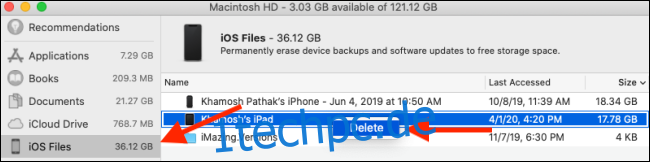
Bestätigen Sie den Löschvorgang durch einen erneuten Klick auf die Schaltfläche „Löschen“.

Das ausgewählte iOS-Backup wird nun entfernt und der Speicherplatz wieder freigegeben. Wiederholen Sie diese Schritte für weitere Backups, die Sie löschen möchten.
Löschen von iPhone- und iPad-Backups über den Finder
Mit der Einführung von macOS Catalina hat Apple die iTunes-App in separate Apps aufgeteilt: Musik, Podcasts und TV. Der Finder ist nun für die Synchronisation von iPhones und iPads zuständig.
Wenn Sie es gewohnt sind, Ihre Geräte-Backups über iTunes zu verwalten, können Sie den gleichen Prozess nun über die Finder-App durchführen.
Verbinden Sie Ihr iPhone oder iPad mit Ihrem Mac, öffnen Sie den Finder und wählen Sie das Gerät in der Seitenleiste aus. Klicken Sie dann auf die Schaltfläche „Backups verwalten“.
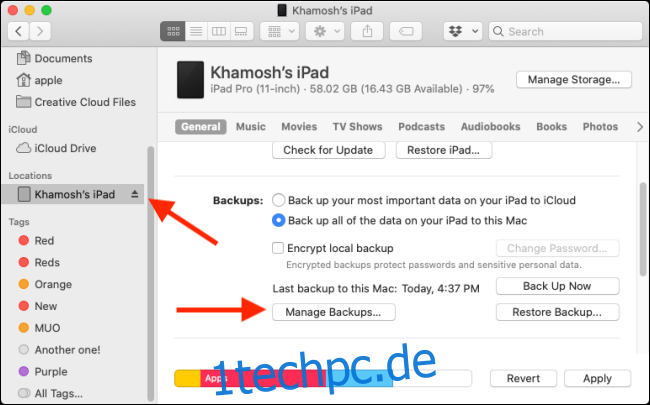
Ein Popup-Fenster zeigt nun alle auf Ihrem Mac vorhandenen iPhone- und iPad-Backups. Markieren Sie das Backup, das Sie entfernen möchten, und klicken Sie auf „Backup löschen“.
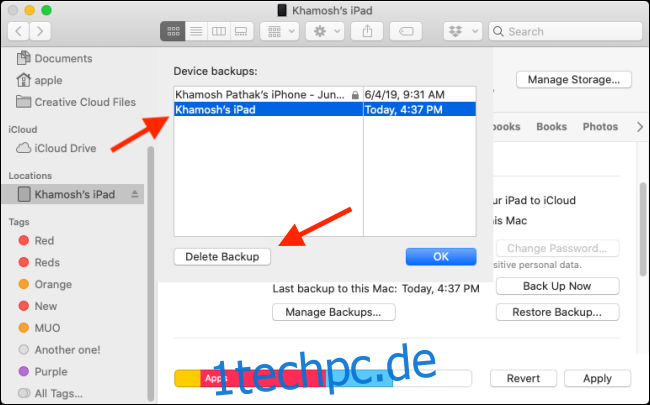
Bestätigen Sie den Löschvorgang im nachfolgenden Popup durch Klicken auf „Löschen“.
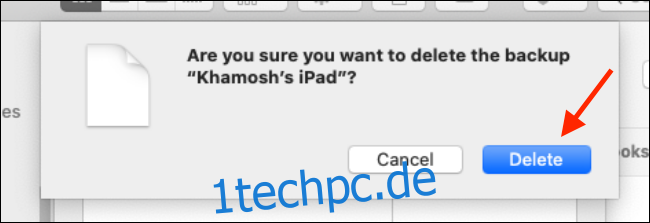
Das ausgewählte iOS-Backup ist nun gelöscht. Diesen Vorgang können Sie für alle Backups wiederholen, die Sie entfernen möchten.
Alle iPhone- und iPad-Backups im Finder finden
Wenn Sie macOS Mojave nicht nutzen oder Dateien und Ordner lieber manuell entfernen möchten, können Sie dies über die Finder-App erledigen.
Alle iPhone- und iPad-Backups werden in einem bestimmten Unterordner innerhalb des Library-Ordners gespeichert.
Mit der Spotlight-Suche können Sie schnell dorthin navigieren. Klicken Sie auf das „Suchen“-Symbol in der Menüleiste oder drücken Sie Befehl + Leertaste, geben Sie den folgenden Text ein und drücken Sie die Eingabetaste:
~/Library/Application Support/MobileSync/Backup/

Der Finder öffnet sich direkt und zeigt alle Ordner für iOS-Backups. Das Problem hierbei ist, dass die Ordnernamen nicht aussagekräftig sind. Sie können die Backups keinen bestimmten iOS-Geräten zuordnen. Jedoch können Sie anhand der Zeitstempel das Alter des Backups ermitteln.
Diese Methode ist die schnellste, wenn Sie alle iOS-Backups von Ihrem Mac entfernen möchten.
Markieren Sie die Ordner (Backups), die Sie entfernen möchten, klicken Sie mit der rechten Maustaste und wählen Sie die Option „In den Papierkorb legen“, um sie zu löschen.
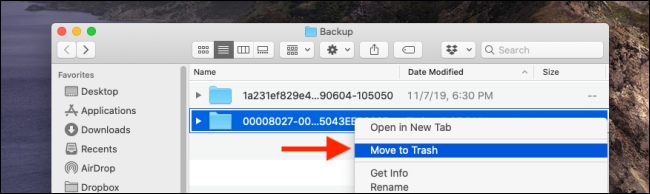
Um Speicherplatz auf Ihrem Mac freizugeben, klicken Sie mit der rechten Maustaste auf das „Papierkorb“-Symbol und wählen Sie „Papierkorb entleeren“.

Möchten Sie mehr Speicherplatz freigeben? Hier sind einige Tipps zum Freigeben von Speicherplatz auf einem Mac.